[팁] 스캔한 책 자투리 없애기
2011.05.28 23:21
제아무리 편리한 도큐먼트 스캐너로 스캔한 책이라도 아이패드 같은 조작성이 제한된 기기에서 보기엔 불편한 점이 종종 있습니다.
이를 위해 어떤 프로그램에선 테두리를 규정하여 그만큼 짤라서 보여주는 테크닉도 있는데요.
이게 또 모든 책에 공통적으로 적용되는 게 아니라 책마다 다 다르다는 것도 골치아픈 거죠.
포토샵 CS4 나 CS5 에 보면 Crop 말고도 Trim 이라는 옵션도 있습니다.
특정 포인트 (주로 좌상단이나 우하단) 의 픽셀의 색깔을 잡아서 그 색깔과 동일한 부분을 상하좌우로
검출한 다음 자동으로 잘라내주는 기능입니다. 일반적으론 웹페이지 같은 걸 캡춰해서 포토샵에 붙여놓고
Trim 기능을 쓰면 아주 감쪽같이 내용물만 최소한으로 이미지 크기를 최적화 할 수 있습니다.
하지만.... 스캔한 문서의 테두리 부분은 겉은 허얘도 실제론 도트가 짱박혀 있습니다. 따라서 포토샵의 Trim 기능은
스캔한 문서엔 효과적으로 적용될 수 없으며, 따라서 액션스크립트를 활용한 배치파일 같은 것도
기본 기능만으론 사용할 수 없다고 보면 됩니다. 그래서 다른 대체 방법을 찾아봤습니다.
제가 필요로 하는 기능은 Tolerance 설정이 가능한 Trim 유틸리티입니다. 여기서 Tolerance 는
어느 정도 색깔의 차이에 여유를 두고 영역을 잡을 수 있도록 도와주는 유틸이죠. Tolerance 를
설정할 수 있게 되면 딱 한가지 흰색만이 아니라 아주 옅은 회색 같은 것도 알아서 Trim 해주기 때문에
스캔한 문서를 최적화 하는데 딱입니다. 거기에 더해서 아이패드의 해상도에 걸맞게 리사이즈도
자동으로 해주고 jpeg 용량 또한 줄여준다면 금상첨화겠죠. 그것이 바로 ImageMagick 입니다.
http://www.imagemagick.org/script/binary-releases.php#windows
ImageMagick 은 10년이 넘는 역사를 가지고 있는 멀티플랫폼 프리웨어입니다.
기능은 커맨드 라인으로 이미지를 편집하는 거죠. 위의 링크에서 ImageMagick 의 윈도우 버전,
ImageMagick-6.7.0-2-Q16-windows-static.exe (두번째) 를 다운받아서 설치하면 됩니다.
64 비트 버전도 있는데 성능상 차이는 안써봐서 모르겠습니다.
도스 커맨드가 필요한 유틸리티인데요. 쓰기 어려운 편은 아닌데 GUI 에 비해 불편한 건 사실입니다.
그래서 제가 bat 파일을 만들어 봤습니다. 엄밀히 말하자면 여기서 어느 분이 이미 만드신 걸
아이패드에 맞게 조금 더 수정해봤습니다.
http://snipplr.com/view/52310/automatically-trimremove-whiteblackany-borders-from-images/
이게 원본이구요.
이게 제가 수정한 배치 파일입니다. 설치법은 간단합니다.
ImageMagick 을 설치한 후 아무 폴더나 만들고 이 배치 파일을 거기로 복사합니다.
그리고 Trim 하고 싶은 이미지 (jpeg) 파일들을 배치파일이 들어있는 폴더나 그 하위 폴더 아무데나 복사해두세요.
인식 대상은 conv.bat 이 들어있는 폴더 및 하위 폴더의 모든 jpg 파일들입니다.
그리고 더블클릭해서 실행하면 도스 프롬프트 창이 뜨면서 진행상황이 뜰 것입니다.
Trim 된 jpeg 파일의 최고 해상도는 가로 세로 1500 으로 설정되어 있으며, 파일 용량은 400~600 KB 정도 될 것입니다.
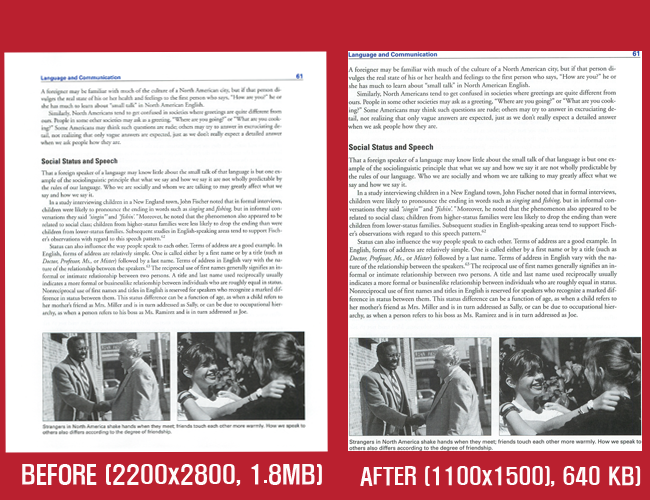
Trim 에 단지 Tolerance 기능을 더한 것이라 제한사항은 여전히 존재합니다. 예를 들어서
스캔한 원본이 지저분해서 주변에 얼룩 같은 게 있다면 자동으로 잘라주질 못합니다.
또한, 단순한 배치 프로그램인지라 도큐먼트 스캐너로 제대로 스캔한 책이 아니라 평판 스캐너 등으로 스캔해서
주변부가 지저분한 파일의 경우 이전과 같이 포토샵의 액션 스크립트를 써서 일일히 해줘야 합니다.
언젠가 주변부를 자동으로 크롭해주는 만능 프로그램이 나와줬으면 좋겠습니다만 오늘은 이걸로 만족하도록 하죠...
코멘트 6
-
calm
05.29 00:35
-
그건 위험하죠...
모든 책이 좌우 정확하게 마진을 남겨두도록 편집하진 않으니까요.
이 방법은 적어도 테두리 색만 제외하고 내용물이 날아갈 걱정은 없습니다.
-
calm
05.29 08:40
아.. Acrobat의 crop 은, 실제로 데이터를 날리는 건 아니고, crop 된 부분 만큼만 화면에 보여주는 방식이라.. 나중에 수정이 가능합니다 ㅎㅎ
-
옿... 그럼 크랍된 부분만 우선적으로 보여주고, 쭈욱 화면 축소하면 바로 볼 수 있게 되는 건가요?
리더는 굿 리더인가 뭔가 5불짜리 쓰고 있습니다.
-
calm
05.29 08:49
아뇨 그건 아니고, 잘라서 버리지는 않고, 숨겨 두는 개념이랄까... 확대 축소로 숨어 있는 부분이 보이지는 않고, 다시 crop 셋팅에 들어가서 마진을 조정해줘야 합니다 ^^; 문서 스캐너로 비교적 정확하게 스캔한 경우에는 3,4mm 정도의 여유를 두고 crop 하면 대체로 잘리는 부분 없이 잘 crop 됩니다.
-
아.. 아쉽네요. 아이패드에서 바로 크랍된 부분만 보여주고 살짝 터치해주면 해지되는 식이라면 좋을텐데...
글자나 그림이 안보이게 되면 왠지 성질날 것 같네요.



음... 전 그냥 PDF로 만든 후에 Acrobat에서 Crop 기능을 이용해서 대충 잘라내서 봅니다.